- Java锁的逻辑(结合对象头和ObjectMonitor)
- 还在用饼状图?来瞧瞧这些炫酷的百分比可视化新图形(附代码实现)⛵
- 自动注册实体类到EntityFrameworkCore上下文,并适配ABP及ABPVNext
- 基于Sklearn机器学习代码实战
shell 是一种应用程序,在这个程序里输入文字指令,系统就会做出响应的操作。这个“壳程序”是我们使用系统各种功能的接口,学会了 shell 就是学会操作 linux 系统。检索 /etc/shells ,可以看到当前系统的 shell 有哪些。而 bash (Bourne Again SHell)是大部分 linux 的默认 shell 程序,也是最广泛使用的 shell.
在现代计算机语境下 termial, console, tty 是同一个意思即“终端”。终端就是一个与用户交互的界面,和 shell 相连接。用 Windows 的软件名字来理解就非常容易。Bash 的 sh 代表 shell,powershell也是一个shell,他们接受输入,执行操作;而 windows terminal 就是一个终端,他装着shell进程,接受键盘输入交给shell,输出操作结果,管理输入输出,字体样式,大小颜色.
bash 语句可以使用和储存变量,有了这个功能,bash 就不只是交互工具,而拥有编程功能.
echo 可以查看一个变量,读变量需要加上 $ ,如果不存在会读空值而不是报错.
echo $var
echo ${var} # 都可以
写变量不需要符号,直接等号赋值,已有的赋新值,没有的创建。字符串可以复用已有变量.
myvar1=hello # 创建变量,注意等号不能有空格,这和大多数语言不一样
myvar2="world" # 也可以用单双引号
myvar2="${myvar1} world" # 双引号会格式化字符串,结果 hello world,没有引号也会格式化
myvar2='${myvar1} world' # 单引号不会格式化字符串,结果 ${myvar1} world
myvar2=hello\ world # 反斜杠可以转义,表达空格、反斜杠和单双引号
unset myvar1 # 删除变量
特殊用法,可以包裹指令,以指令输出作为值.
a=$(uname -a) #执行 uname -a,输入赋值给a
a=`uname -a` #反引号也可以
环境变量是打开 shell 时就加载的一些的变量,他们保存 bash 的个人配置,非常重要。输入 env 查询环境变量.
当前 shell,主机名称,当前目录,PATH,语言设定等,都是编写程序需要用到的重要变量.
环境变量可以传递到 bash 启动的子程序里,自定变量却不可以。想要把自订变量转化成环境变量,就用 export 指令 。
export myvar1
declare 可以详细的设置变量属性.
declare -air myvar
-i: 设定数字类型。使用等号赋值一定得到字符串变量,比如`a=3`会得到字符串`3`,不能进行数学运算。declare可以创建数字类型变量
-r: 设定为只读变量
-a: 设定为数组类型。bash 的数组类型没有太多的功能,主要用于循环遍历
alias 可以给一个长命令全一个短名字,方便实用。如 alias ls=ls --color=auto 就可以让 ls 执行时实际执行ls --color=auto。alias 的优先级高,所以ls会取代原来没有参数的ls。不同的 distribution 内置了一些常用的alias.
alias la=ls -a
alias ll=ls -al
alias vi=vim
alias rm=rm -i
...
按下上箭头可以调用历史输入。也可以使用 history 直接查看命令.
history 3 # 显示最近 3 条历史
history -c # 清除历史
history -w # 立刻将本 shell 历史写入.bash_history,默认在 shell 退出的时候会写入
感叹号也可以直接用来调用历史 。
!92 # 执行历史指令 92 号
!gcc # 执行最近一条以gcc开头的指令,这个很方便
由于 .bash_history 一般在 shell 退出的时候更新,如果开启了多个shell,.bash_history 只有最后退出的 shell 记录.
键入一条指令,输出一堆数据,有一些指令还需要输入,默认输出都打印在屏幕上,输入用键盘敲。如果我希望从文件输入,从文件输出,就需要修改输入输出的设置;另一方面,有一些输出是我们想看到的信息,叫做标准输出流,还有一类输出是报错信息,叫做标准错误流,他们是可以区分开的.
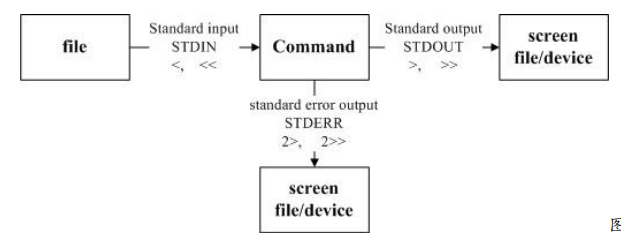
重定向输出流使用 > 和 >> ,重定向错误流用 2> 和 2>> ,输入流也类似, < 表示输入由文件提供.
ls >lsinfo # 屏幕无输出,储存在lsinfo里,若没有则创建,有则覆盖。
ls >>lsinfo # 屏幕无输出,储存在lsinfo里,若没有则创建,有则追加。
ls /dir 2>lsinfo # 查看不存在的目录会报错,屏幕无输出,错误信息输入lsinfo,若存在则屏幕输出,2>不接收信息
ls /dir 2>/dev/null >lsinfo # 输出到lsinfo,若有错误信息,输出到/dev/null
./a.out <input.txt # input.txt提供a.out的输入
/dev/null 叫做黑洞设备,可以直接丢弃任何进来的信息.
如果我需要像默认情况一样把输出流和错误流重定向到同一个地方,不能使用 >file 2>file 的形式,这样会使两个程序写同一个文件。可以使用 &>file 或者 1>file 2>&1 。
当我们输入一个指令,他会在哪里寻找这个指令呢?首先指定路径的肯定按路径执行了,没有路径的,则是alias > builtin > PATH file。优先寻找alias,然后是shell内置,最后在 PATH 里从前往后寻找 。
用 echo $PS1 ,可以查看他的值,这就是“命令提示字符”,也就是每次输入命令前面的提示字符.
echo $PS1
\[\e]0;\u@\h: \w\a\]${debian_chroot:+($debian_chroot)}\[\033[01;32m\]\u@\h\[\033[00m\]:\[\033[01;34m\]\w\[\033[00m\]\$
PS1 的内容是一门微语言,里面的内容经过替换后就是成为了每次回车前的命令提示符,比如 \u 代表用户名,\h 代表主机名,\t 代表时间等,\e[]则可以设定字符的粗细颜色等。想要自定义漂亮的提示符,就可以去搜索 PS1 的语法.
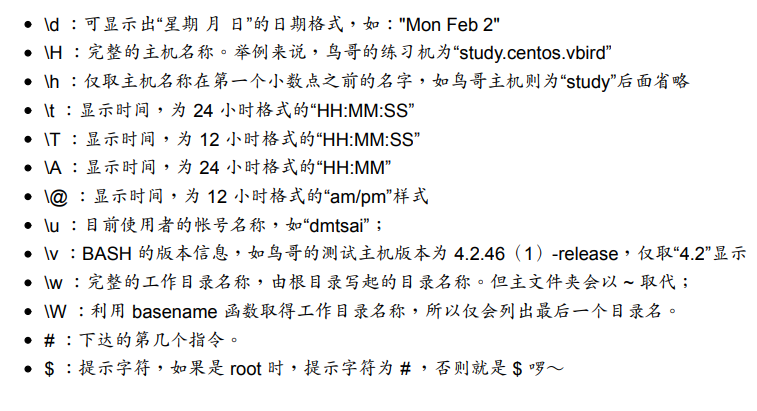
每次打开终端显示的信息在哪里修改?这个文件不在变量而在 /etc/issue .
cat /etc/issue
这些符号和 PS1 一样可以自订修改。可以打印日期,时间,系统信息等.
首先我们要明白,shell 分为 login shell 和 non-login shell。login shell 是每个用户进入系统输入账号密码登陆成功后取得的那个shell,而 non-login shell 则是已经登录后开启的其他shell。对于图形化界面,可以把 GUI 也理解为一个 shell,你开机时已经输入了账号密码,所以打开的 shell 是 non-login shell.
login shell 首先读取的配置文件是 /etc/profile ,这里是所有用户共有的基本设定,会根据用户配置PATH、umask,配置命令参数补全等,不推荐修改。然后会读取个人配置,首先读取 ~/.bash_profile ,没有的话再选择 ~/.bash_login ,还没有就读取 ~/.profile 三个按优先级,只会读取其中一个。non-login shell 仅读取另一个文件 ~/.bashrc ,不会再读前面的配置文件.
bash 指定目录和文件名时支持特殊字符的匹配:
万用字符和其他特殊字符可以用反斜杠还原成普通字符.
最后此篇关于linux基础(6)简单认识bash的文章就讲到这里了,如果你想了解更多关于linux基础(6)简单认识bash的内容请搜索CFSDN的文章或继续浏览相关文章,希望大家以后支持我的博客! 。
vue3 快速入门系列 - 基础 前面我们已经用 vue2 和 react 做过开发了。 从 vue2 升级到 vue3 成本较大,特别是较大的项目。所以许多公司对旧项目继续使用vue2,新项目则
C# 基础 C#项目创建 这里注意win10虚拟机需要更新下补丁,不然直接下载visual studio 2022会显示版本不支持 HelloWorld C#的类文件都是以.cs结尾,入口方法为sta
关于 iPhone 内存管理的非常基本的问题: 假设我有一个 viewController,其中有几个 subview 也由 viewController 控制。当我删除顶部 viewControll
我仍在努力适应指针。不是概念——我理解内存位置、匹配可变长度的指针增量等——这是语法。这是一个我认为是我感到困惑/无法直观把握的原因之一: int a = 42; 在一个int大小的内存空间中分配并放
1. 简介 Kafka(Apache Kafka) 是一种分布式流数据平台,最初由LinkedIn开发,并于后来捐赠给Apache软件基金会,成为了一个Apache顶级项目。它被设计用于处理大规
1.想要在命令提示符下操作mysql服务器,添加系统变量。(计算机-系统属性——环境变量——path) 2.查询数据表中的数据; select selection_lis
MySQL表的增删改查(基础) 1. CRUD 注释:在SQL中可以使用“–空格+描述”来表示注释说明 CRUD 即增加(Create)、查询(Retrieve)、更新(Update)、删除(Dele
我有一个网页,可以在加载时打开显示模式,在这个模式中,我有一个可以打开第二个模式的链接。当第二个模式关闭时(通过单击关闭按钮或单击模式外部),我想重新打开第一个模式。 对于关闭按钮,我可以通过向具有
使用 Core Data Fetched Properties,我如何执行这个简单的请求: 我希望获取的属性 ( myFetchProp ) 存储 StoreA ,它应该这样做: [myFetchPr
关闭。这个问题是opinion-based .它目前不接受答案。 想改进这个问题?更新问题,以便 editing this post 可以用事实和引用来回答它. 8年前关闭。 Improve this
最近,我得到了一个现有的Drupal项目,并被要求改进前端(HTML,JavaScript,CSS)。我在Django,PHP,Ruby等方面具有大量的前端和后端开发经验,但是我没有任何Drupal经
我试图让我的用户通过使用扫描仪类来决定要做什么,但我有一个问题,代码一旦运行就不会激活,并且它不会让我跳过任何行。我的代码如下所示: Scanner input = new Scanner(S
对模糊的标题表示歉意,因为我想不出这个名字是什么。 基本上创建一个计算学生财务付款的小程序。当我运行它时,它计算对象限额没有问题。然而,无论我尝试什么,对象“助学金”似乎除了 0 之外什么也没有提出。
这是我的代码 - main() { double x; double y = pow(((1/3 + sin(x/2))(pow(x, 3) + 3)), 1/3); prin
如果我的术语在这个问题上有误,我们深表歉意。 采取以下功能: i = 1; v = i * 2; for (j = 0; j < 4; j++ ) { console.log(v);
我的应用程序中有不同的类文件。我有 5 个类,其中 2 个是 Activity ,1 个是运行的服务。其他 2 个只是类。这两个类中变量的生命周期是多少。我知道一个 Activity 可以被操作系统杀
例如,一个方法返回一个 List 类型的对象。 public List bojangles () ... 一些代码调用方法FooBar.bojangles.iterator(); 我是 Java 的新
我遇到了一个奇怪的问题,网格的大小不适合我的屏幕。当我使用 12 列大时,它只占据屏幕的 1/3 的中间,请参见图像。我不确定是什么导致了这个问题。我没有任何会导致这种情况发生的奇怪 CSS。我不会在
我尝试使用头文件和源文件,但遇到了问题。因此,我对我正在尝试做的事情做了一个简化版本,我在 CodeBlocks 中遇到了同样的错误(undefined reference to add(double
我正在为我的网格系统使用基础,但这在任何网格系统中都可能是一个问题。我基本上用一个容器包裹了 3 个单元格,但其中一个单元格应该长到页面边框(留在我的 Sampe-Image 中)但这也可能在右侧)。

我是一名优秀的程序员,十分优秀!